13 najboljših načinov, kako popraviti, da Smart View ne deluje na telefonih Samsung Galaxy
Miscellanea / / April 02, 2023
Pametni pogled je vgrajena funkcija v telefonih Samsung Galaxy, ki omogoča zrcaljenje ali predvajanje vsebine iz telefona na televizor. Če Smart View ne zazna vašega televizorja ali se ne poveže z vašim televizorjem, ste pristali na pravem mestu. Tukaj vam bomo povedali 13 popravkov za Samsung Smart View, ki ne deluje.

Obstaja veliko razlogov, zakaj Smart View morda ne deluje na vašem telefonu. Težava se je na primer lahko začela po posodobitvi, težavi z združljivostjo, težavi z Wi-Fi ali težavi s predpomnilnikom. Ne glede na razlog lahko spodnji popravki pomagajo odpraviti težavo. Začnimo.
1. Znova zaženite naprave
Prva stvar, ki jo morate storiti, če Funkcija Smart View ne deluje na telefonu Samsung Galaxy je, da ga znova zaženete. Nato znova zaženite televizor in modem Wi-Fi. Upajmo, da bi ponovni zagon teh naprav moral popraviti, da Smart View ne deluje na telefonih Samsung, zlasti po posodobitvi.
Profesionalni nasvet: Če imate pametni televizor Samsung, pritisnite in držite gumb za vklop na daljinskem upravljalniku televizorja, da ga znova zaženete, ne da bi ga odklopili.
2. Uporabite izvorno funkcijo Smart View
Prej je bil Smart View na voljo kot samostojna aplikacija, ki ste jo morali prenesti iz Trgovine Play. Vendar pa je aplikacija je bila amortizirana in jo nadomesti aplikacija SmartThings.
Torej, če poskušate svoj telefon Samsung povezati s televizorjem z aplikacijo Smart View, to ne bo delovalo. Uporabiti morate izvorno funkcijo Smart View, ki je na voljo v telefonih Samsung Galaxy, ali novo aplikacijo SmartThings (kot je prikazano spodaj).
Če želite uporabiti izvorno funkcijo Smart View, odprite Plošča s hitrimi nastavitvami v telefonu in poiščite ploščico Smart View. Dotaknite se ga. Vaš telefon bo začel iskati bližnje televizorje. Dotaknite se televizorja, s katerim se želite povezati.
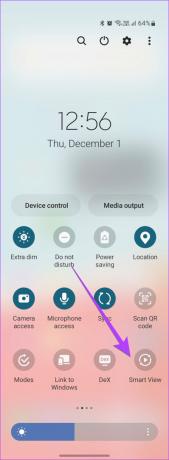
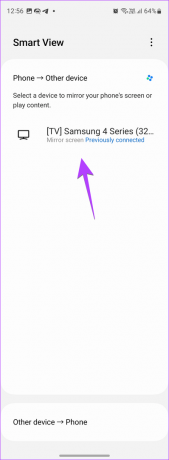
3. Preverite združljive naprave
Smart View je mogoče uporabljati na telefonih Samsung Galaxy s sistemom Android 4.3 in novejšim. Poleg tega deluje na televizorjih, ki podpirajo tehnologijo Miracast. Zato se prepričajte, da poskušate uporabljati Smart View z združljivimi napravami.
Nasvet: Poskusite se povezati s Chromecastom z aplikacijo Google Home namesto Smart View.
4. Približajte TV in telefon
Da Smart View zazna kateri koli televizor v bližini, morata biti vaš telefon in televizor znotraj optimalnega dosega (30 čevljev). Poskusite napravi približati eno drugi, da vidite, ali je to odpravilo težavo, ko Smart View ne zazna televizorja ali se poveže z njim.
5. Povežite se z istim omrežjem Wi-Fi
Če Smart View ne vzpostavi povezave ali ne zazna vašega televizorja, se prepričajte, da sta vaš televizor in telefon povezana v isto omrežje Wi-Fi.
Če želite preveriti povezano omrežje Wi-Fi na telefonu Samsung Galaxy, pojdite v Nastavitve in nato v Povezave. Tukaj boste pod možnostjo Wi-Fi videli omrežje Wi-Fi, ki ga vaš telefon trenutno uporablja. Tapnite Wi-Fi, da ga spremenite.


Podobno preverite omrežje Wi-Fi vašega televizorja. Na Samsung TV na primer pojdite v Nastavitve > Splošno > Omrežje > Odpri omrežne nastavitve > Brezžično. Videli boste omrežje Wi-Fi, ki ga uporablja vaš TV. Če se želite povezati z drugim omrežjem, ga preprosto izberite.

Profesionalni nasvet: Poskusite povezati naprave z omrežjem Wi-Fi 2,4 GHz namesto 5 GHz. Vedite tudi, kako popravite, da se televizor ne povezuje z Wi-Fi.
6. Pooblastite TV za povezavo z vašim telefonom
Ko telefon Samsung Galaxy prvič povezujete s televizorjem s funkcijo Smart View, se lahko na televizorju prikaže pojavno okno. Ne pozabite izbrati Dovoli ali Da na televizorju glede na razpoložljivo možnost.
7. Onemogoči VPN
Če uporabljate a storitev VPN na telefonu Samsung ga poskusite onemogočiti, ko se poskušate povezati s televizorjem s funkcijo Smart View. Storitev VPN pogosto ovira postopek povezave med telefonom in televizijo.
8. Počisti predpomnilnik in podatke Smart View
Če ne morete uporabljati Smart View na Samsungu, morate poskusiti počistiti predpomnilnik storitve Smart View na telefonu Samsung Galaxy. To storite tako, da sledite tem korakom:
Korak 1: Odprite nastavitve v telefonu.
2. korak: Pojdite na Aplikacije.

3. korak: Dotaknite se ikone Razvrsti in filtriraj. Omogočite preklop za Prikaži sistemske aplikacije in tapnite V redu.

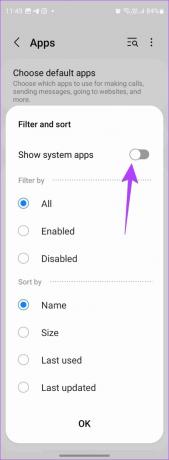
4. korak: Pomaknite se navzdol ali uporabite iskanje na vrhu, da poiščete Smart View. Dotaknite se ga.
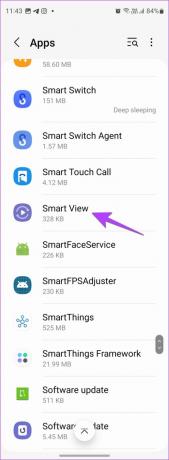
5. korak: Dotaknite se Storage in pritisnite gumb Počisti predpomnilnik.


6. korak: Znova zaženite telefon in poskusite uporabiti Smart View za povezavo s televizorjem.
7. korak: Če Smart View še vedno ne deluje, tapnite Počisti podatke v 5. koraku. Čeprav s čiščenjem predpomnilnika ne boste odstranili predhodno seznanjenih naprav, brisanje podatkov bo to storil.
Nasvet: Naučite se počistite predpomnilnik na televizorju Samsung.
9. Posodobite programsko opremo telefona
Včasih Smart View ne deluje zaradi zastarele različice operacijskega sistema, nameščenega v telefonu. Morda je prišlo do neujemanja med programsko opremo vašega telefona in televizorja.
Če želite posodobiti programsko opremo telefona Samsung, pojdite v Nastavitve in nato v Posodobitev programske opreme. Dotaknite se Prenos in namestitev.

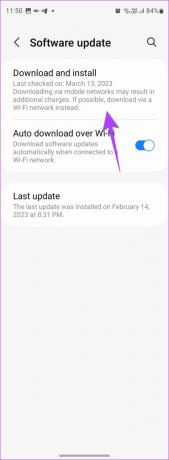
10. Posodobite TV programsko opremo
Tako kot telefon morate tudi televizor posodabljati na najnovejšo različico programske opreme. Običajno se vaš TV posodobi samodejno, vendar ga morate preveriti in posodobiti ročno. Če želite posodobiti Samsung TV, pojdite v Nastavitve > Podpora > Posodobitev programske opreme > Posodobi zdaj.

11. Uporabite aplikacijo SmartThings
Če Smart View po upoštevanju zgornjih popravkov še vedno ne deluje, poskusite zrcalite svoj telefon Samsung uporabo aplikacije SmartThings.
Korak 1: Namestite aplikacijo SmartThings na svoj telefon Samsung Galaxy, če ni vnaprej nameščena.
Prenesite aplikacijo SmartThings
2. korak: prijavite se v svoj račun Samsung.
3. korak: Dotaknite se zavihka Naprave na dnu in pritisnite ikono +.
4. korak: Izberite TV in sledite navodilom na zaslonu za nastavitev televizorja.
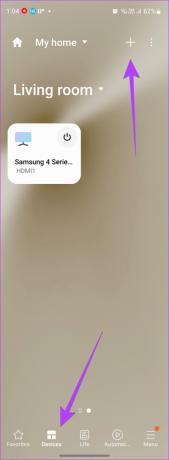
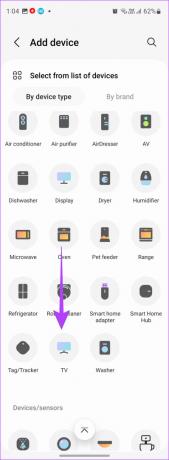
5. korak: Ko ste povezani, tapnite televizor na seznamu povezanih naprav.

6. korak: Dotaknite se ikone s tremi pikami na vrhu in izberite Mirror Screen.
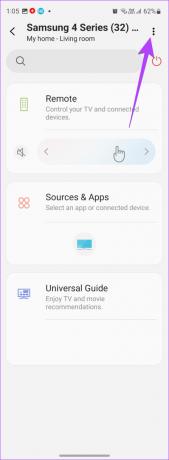
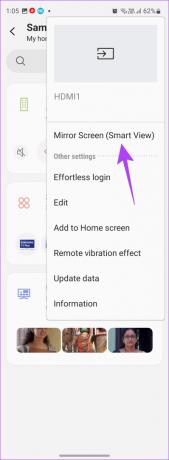
Nasvet: Naučite se popraviti, če Samsung TV se ne poveže z aplikacijo SmartThings.
12. Ponastavitev TV-ja na tovarniške nastavitve
Nazadnje, če nič ne pomaga pri odpravljanju težave, da Smart View ne deluje, morate televizor ponastaviti na tovarniške nastavitve. S tem boste obnovili prvotne nastavitve televizorja in izbrisali nameščene aplikacije ter vse prilagoditve, ki ste jih naredili.
Za pravilne korake, kako ga ponastaviti, morate preveriti v priročniku svojega televizorja. Za televizorje Samsung pojdite v Nastavitve > Splošno > Ponastavi.

Zadnja možnost, če Smart View na vašem telefonu Samsung Galaxy še vedno ne zazna vašega televizorja, je se obrnite na podporo Samsung in jih obvestite o težavi. Morali bi vam pomagati odpraviti težavo.
Pogosta vprašanja o Smart View na Samsungu
Smart View je sistemska aplikacija. Vaš telefon ga torej samodejno posodobi.
Če Smart View deluje, vendar je slika na televizorju videti zelo majhna, morate spremeniti razmerje stranic v Smart View. Za to tapnite plavajočo ikono Smart View na telefonu po povezavi s televizorjem in tapnite Spremeni razmerje stranic. Zdaj izberite želene nastavitve.
Zrcaljenje telefona na druge naprave
Upamo, da vam je uspelo povezati telefon s televizorjem s funkcijo Smart View. Če imate iPhone, veste, kako zrcalite iPhone na Samsung TV na različne načine. Vedite tudi, kako zrcalite telefon Android v računalnik z operacijskim sistemom Windows 11.
Nazadnje posodobljeno 21. marca 2023
Zgornji članek lahko vsebuje pridružene povezave, ki pomagajo pri podpori Guiding Tech. Vendar to ne vpliva na našo uredniško integriteto. Vsebina ostaja nepristranska in verodostojna.
Napisal
Mehviš
Mehvish je po izobrazbi inženir računalništva. Zaradi ljubezni do Androida in pripomočkov je razvila prvo aplikacijo za Android za Kašmir. Znana kot Dial Kashmir, je za isto prejela prestižno nagrado Nari Shakti, ki jo podeljuje predsednik Indije. Že vrsto let piše o tehnologiji in med njene najljubše vertikale spadajo vodniki, razlagalci, nasveti in triki za Android, iOS/iPadOS, Windows in spletne aplikacije.



